商品コードを入力すると、商品名や単価が自動で表示されたら便利なのに…そんな機能をExcelで簡単に実現できる方法をご存じですか?
販売管理や在庫管理を行う際、「商品コードを毎回入力するたびに、手動で商品名や単価を入力するのが面倒」「入力ミスを防ぐために、情報を自動で表示できれば業務がもっとスムーズになるのに…」と感じることはありませんか?特に、取引データや価格管理を扱う業務では、商品情報を正確に入力することで作業時間の短縮とミスの削減につながります。
そんなときに活用したいのが、「Excelの「VLOOKUP関数」「FALSE」を使って、商品コードを入力すると自動で商品名や単価を表示する方法」です!この設定を適用すれば、商品データの入力を効率化しながら、価格管理の精度を向上できます。
本記事では、「ExcelのVLOOKUP関数を使用する方法」を詳しく解説!業務の負担を軽減しながら、スムーズにデータ管理を行うための便利なテクニックを今すぐチェックしてみましょう。
「VLOOKUP関数」「FALSE」を利用する
垂直方向(縦方向)にデータを検索し、対応する値を取得するために使用されます。例えば、商品コードを検索値として、商品コードを入力すると、自動で商品名や単価が表示されます。大きなデータの中から特定の値を高速に見つけることができるので、手動での検索や目視でのデータの探索よりもはるかに迅速で効率的です。多くの場面で使用されている関数で、データ解析やレポート作成などのさまざまな用途で広く活用されています。
数式タブを表示させて、結果を表示したいセルをアクティブにします
エクセル上部にある「数式」タブをクリックして表示させ、結果を表示させたいセルをアクティブにします。
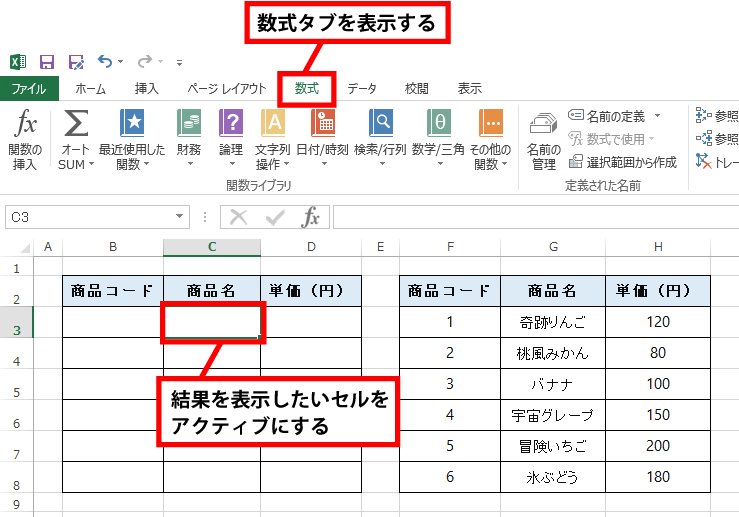
検索/行列の▼から「VLOOKUP」を選択します
「検索/行列」の▼から「VLOOKUP」を選択します。
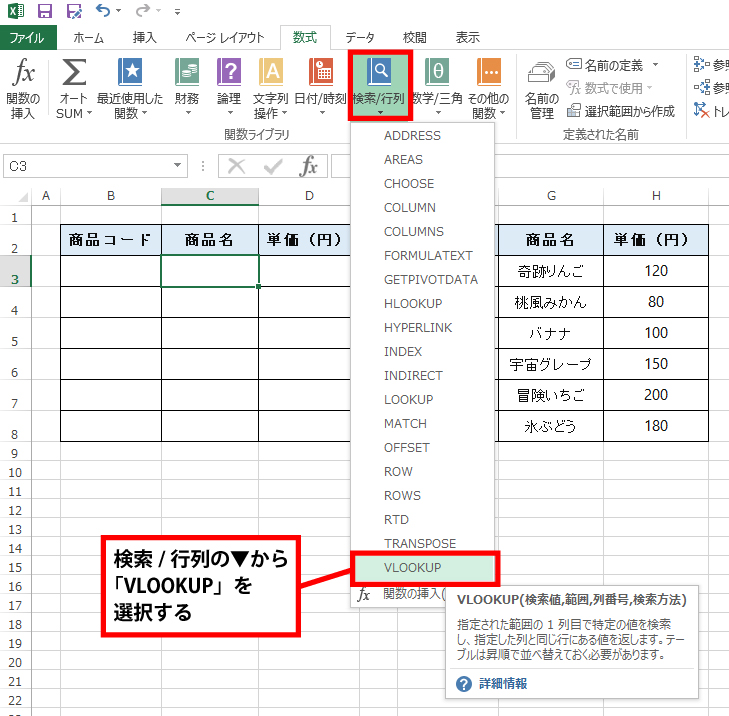
関数の引数ダイアログボックスが開くので、検索値に商品コードを入力する予定のセルを指定します
ここでは「B3」を指定しています。例えば商品コード「1」を入力したら、自動的に商品名「奇跡りんご」が入力されるようにしたいので、検索値には「1」を入力する予定のセルを指定します。
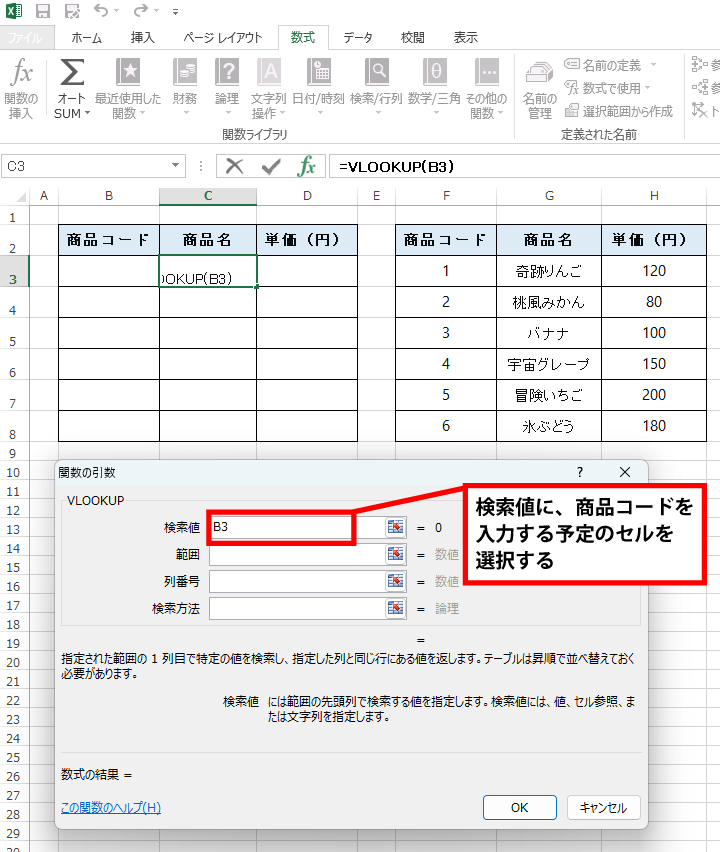
範囲に、商品表のデータ範囲を指定して、F4キーを押して絶対参照にします
範囲に、あらかじめ作成しておいた「商品コード」、「商品名」、「単価(円)」のタイトルを除いた表部分を範囲選択します。
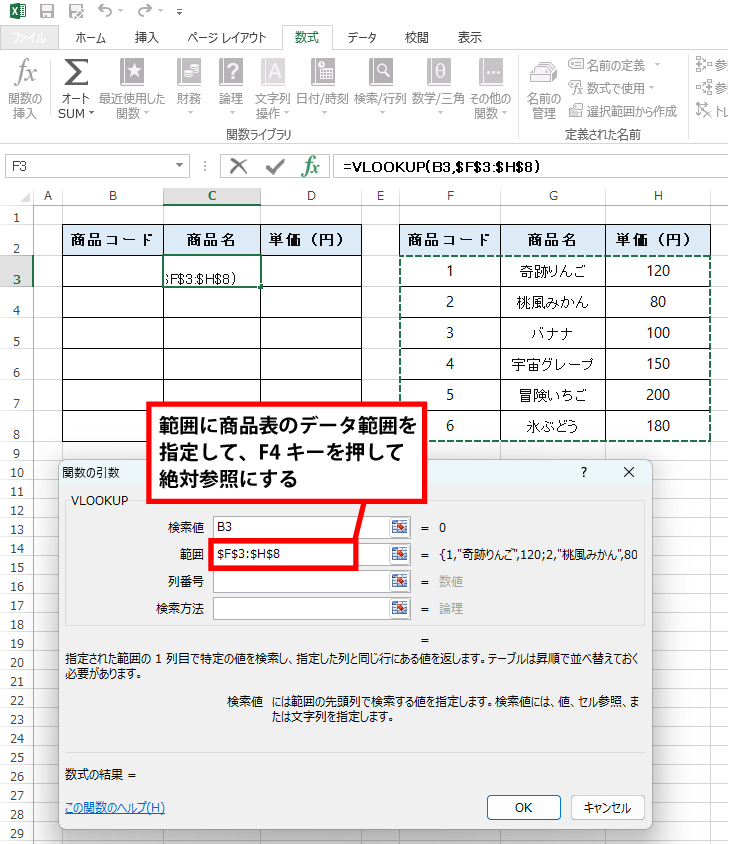
列番号に、表示させたい項目が商品表内の何番目にあるかを確認し、「2」を入力します
ここでは、2列目に「商品名」があるので「2」と入力しています。
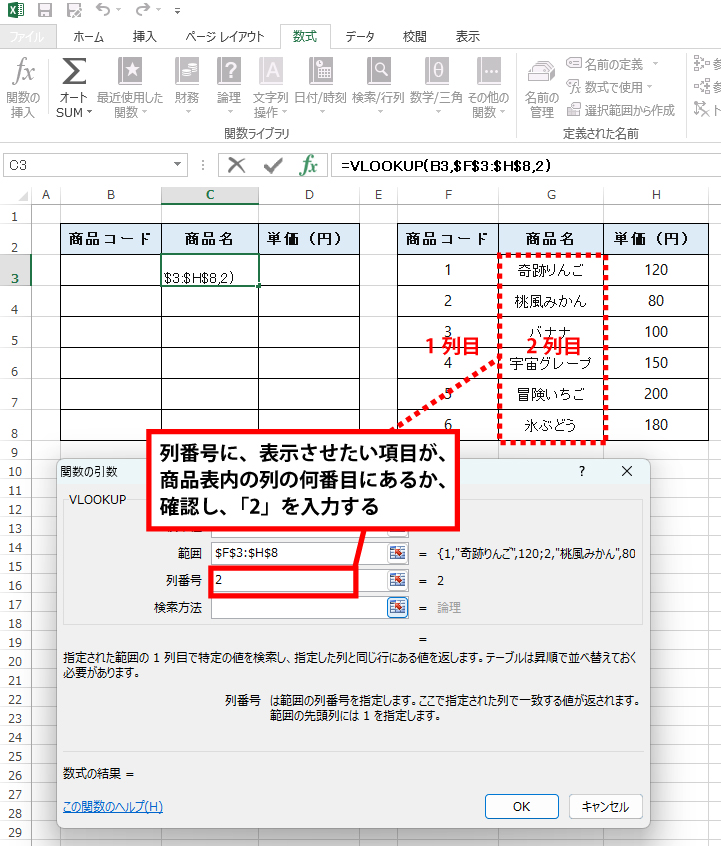
検索方法に「false」と入力して、OKをクリックします
「FALSE」と大文字で入力してもOKです。
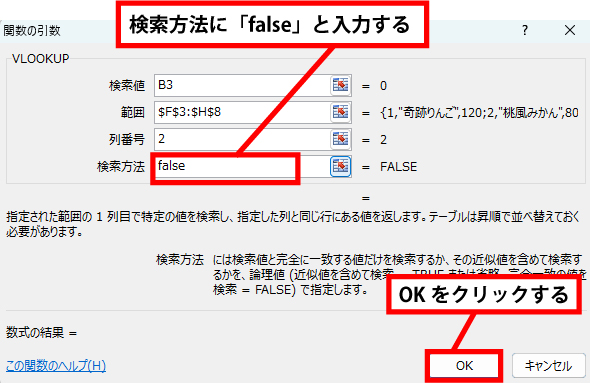
| FALSE | 検索値に指定した値と完全に一致する値を検索する。見つからない場合はエラー値「♯N/A」が表示されます。 |
| TRUE | 検索値に指定した値と完全一致する値と近似値を検索する。一致する値が見つからない場合は、検索値を超えない最も大きい値が返されます。 |
VLOOKUP関数が設定された
「♯N/A」と表示されている理由は、左の列の商品コードに何も入力されていないからです。
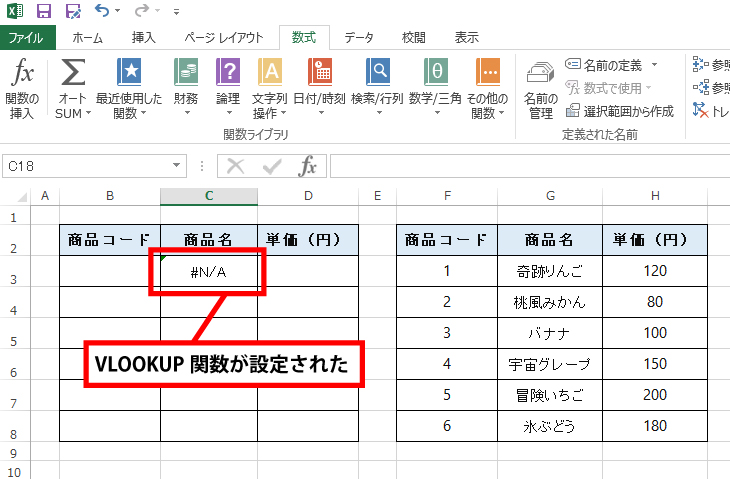
商品コードに、任意の商品コードを入力してみましょう
「5」と入力した場合、商品名に「冒険いちご」が表示されました。

商品名と単価を、自動入力する方法
今までの手順と同様に、単価のセルをアクティブにして以下の設定にします
範囲を入力したあと、F4キーを押して、絶対参照にすることを忘れないようにしましょう。下図のダイアログボックスを参考に入力してください。
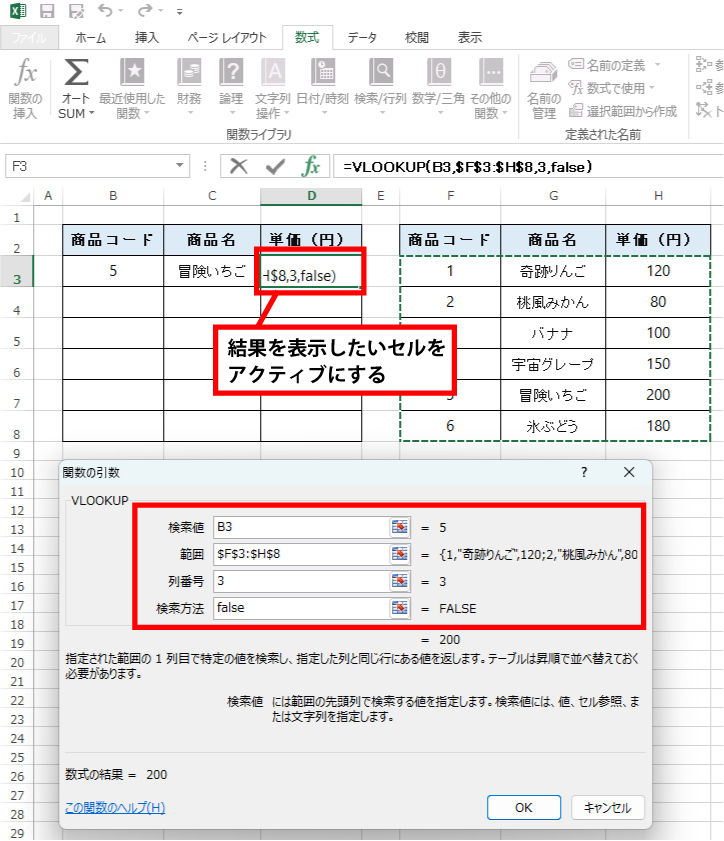
商品コードを入力すると、商品名と単価が同時に自動入力されるようになった
「5」と入力することで、商品名「冒険いちご」と単価「200」が同時に自動入力されました。
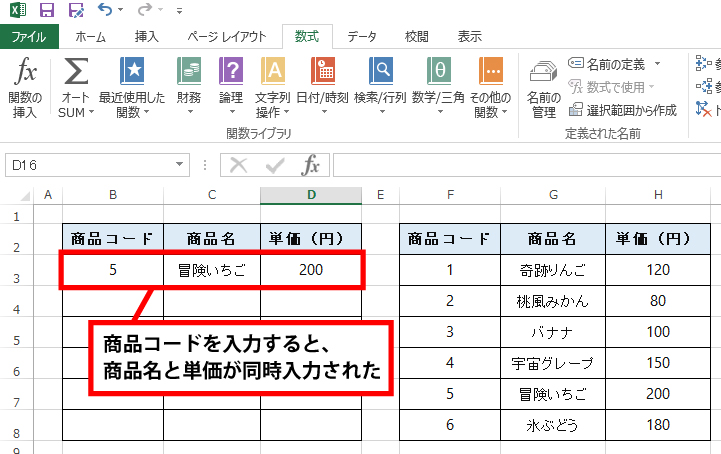
「VLOOKUP関数」を使うことで、大きなデータセットから特定の情報を迅速に検索でき、手動で探す手間を省き、必要な情報を簡単に取得できます。一貫した方法でデータを検索することで、手動での入力ミスや不整合を減らし、データの正確性が向上します。VLOOKUPは比較的簡単に理解できる関数であり、初心者でも使用しやすいのが特徴です。数式の構造も分かりやすく、使い始めるハードルが低い関数ですので、ぜひ活用しましょう。


